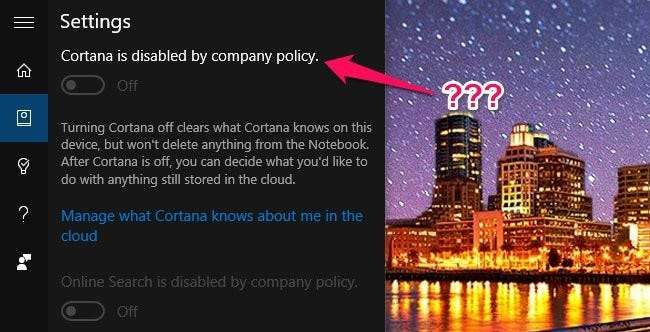
Windows 10 มีตัวเลือกมากมายในแอปการตั้งค่าใหม่ แต่ในบางครั้งคุณอาจพบการตั้งค่าที่เป็นสีเทาพร้อมกับข้อความ“ ถูกปิดใช้โดยนโยบาย บริษัท ” หรือ“ องค์กรของคุณจัดการการตั้งค่าบางอย่าง” นี่คือสาเหตุบางประการที่อาจเกิดขึ้น
การตั้งค่าหลายอย่างของ Windows 10 เชื่อมโยงกันซึ่งหมายความว่าการตั้งค่าหนึ่งจึงจะทำงานได้คุณอาจต้องเปิดใช้งานอีกรายการ หากไม่ได้เปิดใช้งานการตั้งค่าที่จำเป็นคุณอาจได้รับข้อความแสดงข้อผิดพลาดที่เป็นความลับเหล่านี้
หาก Cortana ถูกปิดใช้งานโดย“ นโยบาย บริษัท ”
Cortana เป็นเหยื่อยอดนิยม คุณอาจเห็นข้อความว่า“ Cortana ถูกปิดใช้งานโดยนโยบายของ บริษัท ” แม้ว่าคอมพิวเตอร์ของคุณจะไม่ได้รับการจัดการโดย บริษัท ก็ตาม พูดคุยเกี่ยวกับข้อความแสดงข้อผิดพลาดที่คลุมเครืออย่างน่ากลัว! ในการวิจัยของเราอาจเกิดจากหลายสิ่งหลายอย่าง
หากคุณมีบัญชี Exchange ขององค์กรที่กำหนดค่าไว้ในแอป Mail บางทีอาจเป็นบัญชีที่ทำงานหรือโรงเรียนอาจไม่อนุญาตให้ใช้ Cortana ในการแก้ไขปัญหานี้ให้ลบบัญชีอีเมลของคุณออกจากแอพ Mail และดูว่าคุณสามารถเปิดใช้งาน Cortana ได้หรือไม่ ตามที่ผู้ใช้ Reddit theshadowsays คุณสามารถเพิ่มบัญชีอีกครั้งและใช้ Cortana ได้ตราบเท่าที่คุณเลือก“ ไม่” เมื่อถูกขอให้ใช้บัญชีนั้นสำหรับบริการอื่น ๆ
หากไม่เป็นเช่นนั้นคุณอาจตั้งค่าภาษาหรือภูมิภาคไม่ถูกต้อง ในการแก้ไขปัญหานี้ไปที่การตั้งค่า> เวลาและภาษา> ภูมิภาคและภาษา ตรวจสอบให้แน่ใจว่าการตั้งค่า "ประเทศหรือภูมิภาค" ของคุณถูกต้องและคุณมีภาษาที่ถูกต้องซึ่งระบุไว้ใน "ภาษา" คุณอาจต้องคลิกที่ภาษาและเลือก“ ตั้งเป็นค่าเริ่มต้น” หากไม่มีอยู่ในรายการให้เพิ่มด้วยปุ่ม "เพิ่มภาษา" สุดท้ายไปที่แท็บ "Speech" และตรวจสอบว่า "Speech language" ของคุณตั้งค่าเป็นภาษาเดียวกับการตั้งค่าอื่น ๆ และแน่นอนว่า, ตรวจสอบให้แน่ใจว่า Cortana มีให้บริการในภูมิภาคของคุณ ในที่แรก.
ด้วยความโชคดีคุณควรจะสามารถเปิด Cortana ได้เมื่อคุณเปลี่ยนการตั้งค่าเหล่านี้ หากไม่เป็นเช่นนั้นไปที่หัวข้อด้านล่าง
หากการตั้งค่าบางอย่าง“ จัดการโดยองค์กรของคุณ”

ทั้งข้อผิดพลาด Cortana และข้อความ "จัดการโดยองค์กรของคุณ" มักจะปรากฏขึ้นหากคุณได้เปลี่ยนแปลงการตั้งค่าสำหรับโปรแกรม Telemetry ของ Microsoft คุณลักษณะบางอย่างต้องการให้ตั้งค่าเป็น "ขั้นสูง" หรือ "เต็ม" เพื่อให้ทำงานได้อย่างถูกต้อง หากต้องการเปลี่ยนแปลงให้เปิดแอปการตั้งค่าและไปที่ความเป็นส่วนตัว> คำติชมและการวินิจฉัย ภายใต้“ ข้อมูลการวินิจฉัยและการใช้งาน” ให้เลือก“ ปรับปรุงแล้ว” แทน“ พื้นฐาน”
หากช่องนั้นเป็นสีเทาแสดงว่ามีปัญหาใหญ่ขึ้นในการเล่น: คุณ (หรือคนอื่น) ได้ตั้งค่าคุณสมบัตินี้เป็น“ 0 - ความปลอดภัย” โดยใช้ Registry หรือวิธี back-channel อื่น ๆ เมื่อเป็นเช่นนั้น Telemetry จะถูกปิดทั้งหมดและคุณลักษณะบางอย่างจะไม่สามารถใช้งานได้อีกต่อไปเช่นความสามารถในการดาวน์โหลด Insider Preview builds
ที่เกี่ยวข้อง: ทำความเข้าใจกับการตั้งค่าความเป็นส่วนตัวของ Windows 10
หากคุณเคยปิดการตั้งค่านี้ไว้ก่อนหน้านี้ ผ่าน Registry , ตัวแก้ไขนโยบายกลุ่ม (บน Windows 10 Pro) หรือด้วยแอป "ความเป็นส่วนตัว" ให้เปลี่ยนกลับเป็นขั้นพื้นฐานหรือขั้นสูงและข้อความ "จัดการโดยองค์กรของคุณ" จะหายไป
โดยทั่วไปเราไม่แนะนำแอปความเป็นส่วนตัวของ Windows 10 เหล่านี้เนื่องจากทำให้เกิดปัญหามากกว่าที่จะแก้ได้ แต่คุณควร ทำความรู้จักกับการตั้งค่าความเป็นส่วนตัวของ Windows ด้วยตัวคุณเองและตั้งค่าตามความต้องการและความต้องการของคุณ คุณมีแนวโน้มที่จะพบปัญหาน้อยลงด้วยวิธีนี้
แน่นอนว่าหากคุณยินดีที่จะไปโดยไม่มีคุณลักษณะเหล่านี้เพื่อความสบายใจในการตั้งค่าเหล่านี้อย่าลังเลที่จะเก็บไว้ในที่ที่เป็นอยู่ เพียงแค่รู้ว่าบางสิ่งอาจแตกสลายหรือเป็นสีเทา
นี่คือข้อความแสดงข้อผิดพลาดบางส่วนที่เราเคยพบใน Windows 10 แต่หากคุณเห็นข้อความใดข้อความหนึ่งข้างต้นและคำแนะนำของเราไม่สามารถแก้ปัญหาของคุณได้โปรดแจ้งให้เราทราบในฟอรัมด้านล่างและเรา อย่าลืมอัปเดตบทความนี้ด้วยวิธีแก้ปัญหาทั้งหมดที่เราพบ







